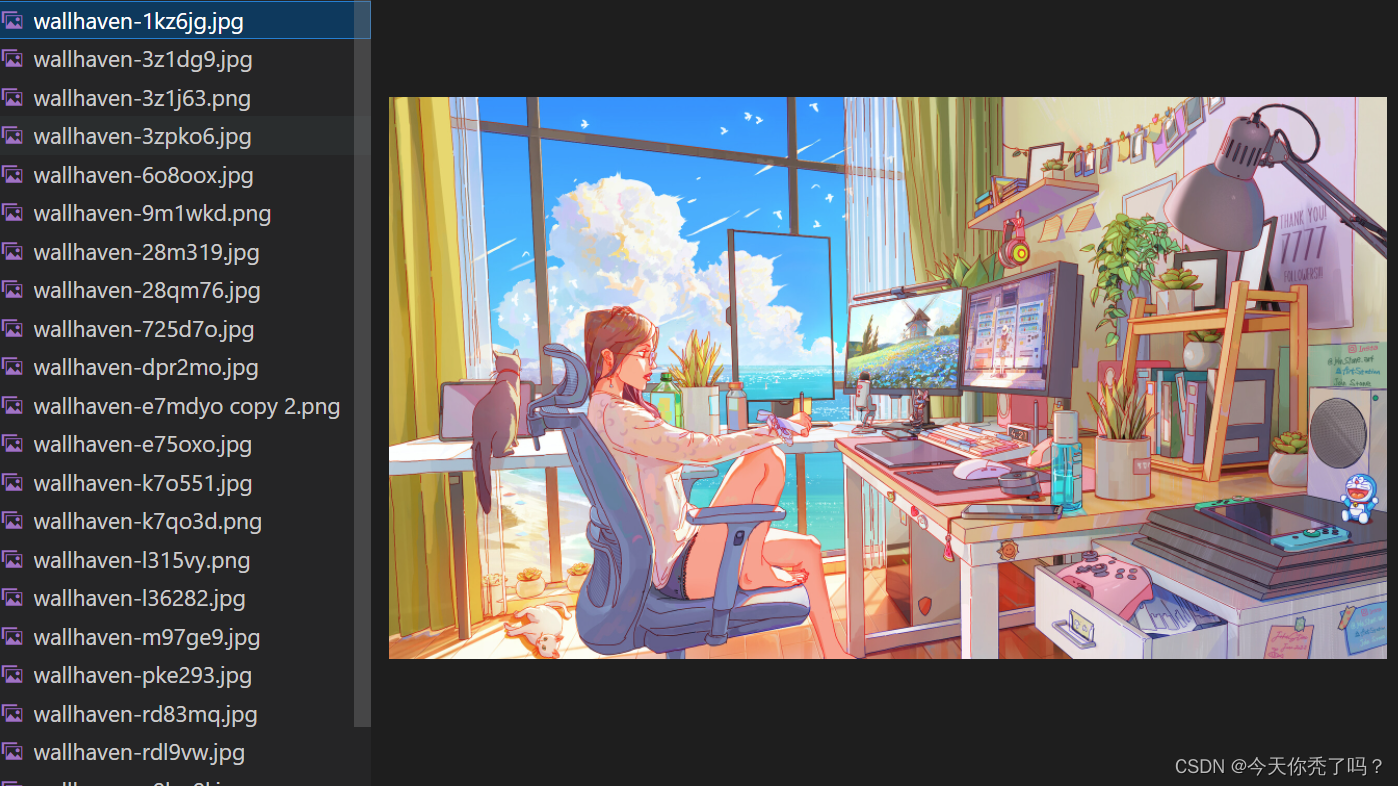本文的文字及图片来源于网络,仅供学习、交流使用,不具有任何商业用途,版权归原作者所有,如有问题请及时联系我们以作处理。
以下文章来源于Python实用宝典 ,作者Python实用宝典
给自己10分钟(滑稽),python回你一个智慧与美貌并存的备忘小神器 相信它会给你带来不少方便(滑稽)
一、环境说明
开始之前,当然要跟小伙伴们交代一下运行环境咯
我们使用的python版本为 Python3.6,需要使用到的包为 openpyxl 及calendar,后者是python自带的,而前者则需要小伙伴们打开Cmd/Terminal,运行以下指令安装,如果你还没有安装python,请看这篇文章:
pip install openpyxl
安装完成后我们就可以正式开始啦!
二、代码说明
我们会给大家先讲解一些细节的东西,等大家都理解明白了原理,最后会献上完整的源代码~
1. 首先,绘制一份日历,我们得先知道每个月份有多少天,每天都是星期几,我们使用calendar包获得这些信息:
calendar.monthcalendar(2019, i)
通过这个函数,我们能得到 2019年i月的日历,它类似一个j*k的矩阵,因此我们可以这样遍历得到每一个日期:
for j in range(len(calendar.monthcalendar(2019, i))):
for k in range(len(calendar.monthcalendar(2019, i)[j])):
value = calendar.monthcalendar(2019, i)[j][k]
2. 其次,我们怎么样绘制得到日历呢?
openpyxl包给予了我们答案,最方便的做法是我们先将日历绘制到Excel中,然后再从Excel中提取图片出来。openpyxl怎么用?给大家一个设置单元格字体的例子:
sheet.cell(row=j + 4 + count, column=k + 2).font = Font(u'微软雅黑', color=text_color , size=14)
sheet是对应的表格,row和column就是某个单元格的位置,然后对font属性进行设置,调用Font类并设置参数,如果大家不知道Font类有什么参数,可以参考openpyxl官方文档:https://openpyxl.readthedocs.io/en/stable/,你可以看到里面大部分单元格的属性都是这样设置的,非常简单。
3. 我们的作品是每个月份都有一个图在旁边做装饰,其添加方法如下:
imgs = ['12/1.jpg','12/2.jpg','12/3.jpg','12/4.jpg','12/5.jpg','12/6.jpg','12/7.jpg','12/8.jpg','12/9.jpg','12/10.jpg','12/11.jpg','12/12.jpg']
img = Image(imgs[i-1])
sheet.add_image(img, 'J2')
imgs是每个图的相对路径,如12/1.jpg 是名字为12的文件夹下的1.jpg. 图像路径要导入到openpyxl的Image对象中: img=Image('12/1.jpg'),然后将该变量放置到某个单元格上:sheet.add_image(img, 'J2).
这样看你可能会有点糊涂, i-1是哪里来的?sheet是哪里来的?没关系,其实是因为讲解的时候只能给大家献上部分代码,看完下面的完整代码你们就懂啦:
from openpyxl.styles import Alignment, PatternFill, Font, Border, Side
from openpyxl.utils import get_column_letter
from openpyxl.drawing.image import Image
import openpyxl
import calendar
def set_information(date, text):
t = {}
t['month'] = date.split('-')[1]
t['day'] = date.split('-')[2]
t['text'] = text
flex_text.append(t)
def set_month_value(i, sheet, border_color, text_color, color_one, color_two):
# i: 月份
# sheet: 该月份的excel
# border_color: 边框颜色
count = 0
# render_color 用来设定单元格背景色,交替进行
render_color_1 = 1
render_color_2 = 0
for j in range(len(calendar.monthcalendar(2019, i))):
for k in range(len(calendar.monthcalendar(2019, i)[j])):
value = calendar.monthcalendar(2019, i)[j][k]
# 将0值变为空值
bd = Border(right=Side(color=border_color, style='thick'),
top=Side(color=border_color, style='thick'),
left=Side(color=border_color, style='thick'))
right_bd = Border(right=Side(color=border_color, style='thick'),
left=Side(color=border_color, style='thick'),
bottom=Side(color=border_color, style='thick'))
if value == 0:
value = ''
sheet.cell(row=j + 4 + count, column=k + 2).value = value
sheet.cell(row=j + 4 + count, column=k + 2).border = bd
sheet.cell(row=j + 5 + count, column=k + 2).border = right_bd
else:
sheet.cell(row=j + 4 + count, column=k + 2).value = value
sheet.cell(row=j + 4 + count, column=k + 2).border = bd
sheet.cell(row=j + 4 + count, column=k + 2).font = Font(u'微软雅黑', color=text_color , size=14)
sheet.cell(row=j + 5 + count, column=k + 2).border = right_bd
# 单元格文字设置,右对齐,垂直居中
if render_color_1 > render_color_2:
sheet.cell(row=j + 4 + count, column=k + 2).fill = PatternFill("solid", fgColor=color_one)
sheet.cell(row=j + 5 + count, column=k + 2).fill = PatternFill("solid", fgColor=color_one)
render_color_2 += 1
else:
sheet.cell(row=j + 4 + count, column=k + 2).fill = PatternFill("solid", fgColor=color_two)
sheet.cell(row=j + 5 + count, column=k + 2).fill = PatternFill("solid", fgColor=color_two)
render_color_1 += 1
# 提取当天所有事件
text = ''
for t in flex_text:
if int(t['day']) == value and int(t['month']) == i:
print(t)
text = text + t['text']+'\n'
# 设置事件信息
if text != '':
sheet.cell(row=j + 5 + count, column=k + 2).value = text
sheet.cell(row=j + 5 + count, column=k + 2).font = Font(u'宋体',color=text_color, size=13)
align = Alignment(horizontal='right', vertical='center', wrapText=True)
# wrapText 设置单元格可包含多行字符
sheet.cell(row=j + 5 + count, column=k + 2).alignment = align
count += 1
def set_week_line(sheet, border_color, workday_color, otherday_color, text_color):
# 设置星期栏
align = Alignment(horizontal='center', vertical='center')
days = ['星期日', '星期一', '星期二', '星期三', '星期四', '星期五', '星期六']
bd_day = Border(right=Side(color=border_color, style='thick'),
top=Side(color=border_color, style='thick'),
left=Side(color=border_color, style='thick'))
num = 0
# 单元格填充色属性设置
for day in range(2, 9):
sheet.cell(row=3, column=day).value = days[num]
sheet.cell(row=3, column=day).alignment = align
sheet.cell(row=3, column=day).border = bd_day
sheet.cell(row=3, column=day).font = Font(u'微软雅黑', color=text_color, bold=True , size=12)
# 设置列宽12
c_char = get_column_letter(day)
sheet.column_dimensions[get_column_letter(day)].width = 12
# 行高27
sheet.row_dimensions[day].height = 27
num += 1
if day == 2 or day == 8:
for r in range(3, 14):
sheet.cell(row=r, column=day).fill = PatternFill("solid", fgColor=otherday_color)
else:
sheet.cell(row=3, column=day).fill = PatternFill("solid", fgColor=workday_color)
def set_month_year(i, sheet, year_color, month_color):
# 添加年份及月份
sheet.cell(row=2, column=8).value = '2019'
sheet.cell(row=2, column=8).font = Font(u'微软雅黑', size=30, color=year_color)
sheet.cell(row=2, column=2).value = str(i) + '月'
sheet.cell(row=2, column=2).font = Font(u'微软雅黑', size=25, color=month_color)
sheet.row_dimensions[2].height = 35
def get_month_xlsx(wb, imgs, flex_text):
for i in range(1, 13):
sheet = wb.create_sheet(index=0, title=str(i) + '月')
# 添加工作表
text_color = '000000'
# 日历文字颜色
text_color_week = '000000'
# 星期栏文字颜色
BorderCorlor = 'B7E0E8'
# 边框颜色
backgroundColor = 'FFFFFF'
# 背景颜色
workday_color = 'CBEEEE'
# 工作日背景颜色
otherday_color = '7FD4D2'
# 其他日背景颜色
year_color = '000000'
# 年份颜色
month_color = '000000'
# 月份颜色
s_color = 'CBEEEE'
# 单数颜色
d_color = 'A5E1E0'
# 双数颜色
# 单元格的背景色
for k1 in range(1, 15):
for k2 in range(1, 16):
sheet.cell(row=k1, column=k2).fill = PatternFill("solid", fgColor=backgroundColor)
set_month_value(i, sheet, BorderCorlor, text_color, s_color, d_color)
# 设定月份的值,参数:月份, 表, 边框颜色
set_week_line(sheet, BorderCorlor, workday_color, otherday_color, text_color_week)
# 设定星期栏
set_month_year(i, sheet, year_color, month_color)
# 设定年份和月份的格式
# 设置日历主体行高
for row in range(3, 19):
if row % 2 == 0 or row == 3:
sheet.row_dimensions[row].height = 28
else:
sheet.row_dimensions[row].height = 56
# 合并单元格
sheet.merge_cells('I1:P14')
# 添加图片
img = Image(imgs[i-1])
sheet.add_image(img, 'J2')
# 添加二维码
img = Image('2.png')
sheet.add_image(img, 'O2')
calendar.setfirstweekday(firstweekday=6)
wb = openpyxl.Workbook()
flex_text = []
imgs = ['12/1.jpg','12/2.jpg','12/3.jpg','12/4.jpg','12/5.jpg','12/6.jpg','12/7.jpg','12/8.jpg','12/9.jpg','12/10.jpg','12/11.jpg','12/12.jpg']
# 每个月的图片
set_information('2019-12-1', '考试')
set_information('2019-12-1', '约会')
# 需要添加的信息
get_month_xlsx(wb, imgs, flex_text)
# 得到文档
wb.save('my_calendary.xlsx')
# 保存文档
4. 我们还有一个神秘功能
差点忘了告诉大家了,我们的日历能支持备注哦,在调用get_month_xlsx得到文档前,通过set_information()放入你某一天想做的事情即可。如:
set_information('2019-12-5', '面试')
三、运行代码
终于到了激动人心的运行代码部分了,运行这份代码,你只需要把你想要的图片变量名改一下即可,即imgs. 然后在本地cmd/terminal运行:
会自动生成一个Excel表格叫my_calendary.xlsx. 怎样从里面把日历提取成图片呢?很简单,复制拉取你想要的部分,粘贴到聊天窗口就能变成一个图片!